PPT背景样式如何设置?许多小伙伴在计算机上制作文档或幻灯片时,都会使用PPT这个软件,软件的功能也非常专业,可以为用户提供各种文档幻灯片处理工具,满足用户不同的文档处理
PPT背景样式如何设置?许多小伙伴在计算机上制作文档或幻灯片时,都会使用PPT这个软件,软件的功能也非常专业,可以为用户提供各种文档幻灯片处理工具,满足用户不同的文档处理需求。下面小编就为大家带来了设置背景样式的方法,一起来看看吧。
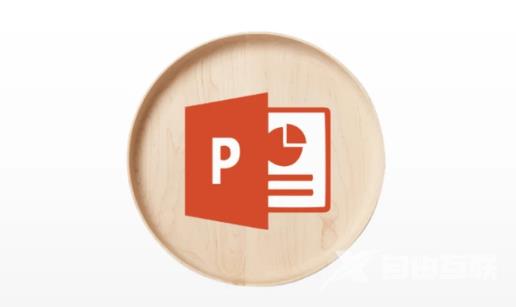
1、下面的图片,我们首先打开一个PPT的背景是白色的,有点太单调了,我们可以把背景设置成自己喜欢的颜色。
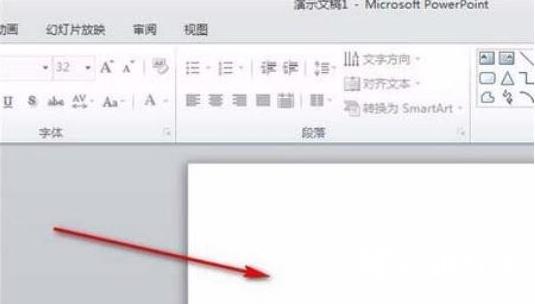
2、首先用鼠标在PPT幻灯片上点击右键鼠标,在弹出的菜单中选择设置背景格式。

3、设定背景格式,然后弹出四种填充方式,下面我们一一讲解。

4、第一种是纯色填充,我们可以选择自己喜欢的颜色点击。下图显示了我选择的绿色。
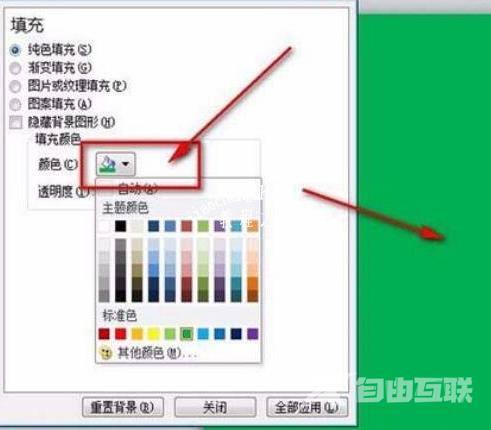
5、接着我们来谈谈渐变填充,设置渐变光圈的颜色,背景的颜色就会变成渐变,这样比纯色更好看。
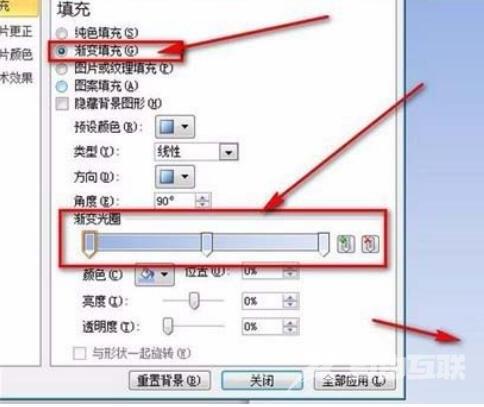
6、接着是图片文理填充,我们可以点击文件选择自己喜欢的设置背景。
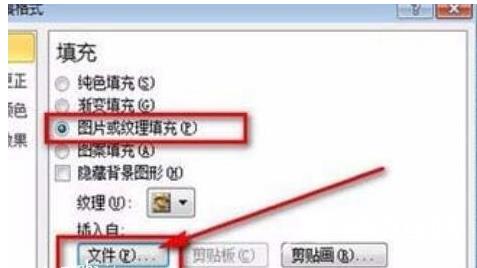
7、最终是图案填充,我们可以选择一个自己喜欢的。
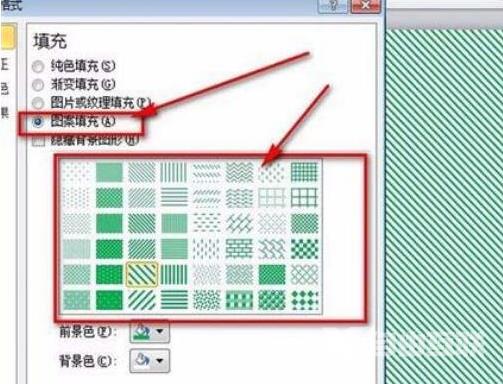
上述就是小编带来的PPT背景样式如何设置的方法介绍,希望能帮助到大家。自由互联还有许多软件操作方法和测评信息,快来关注我们吧,精彩不容错过。
